本文為英文版的機器翻譯版本,如內容有任何歧義或不一致之處,概以英文版為準。
步驟 3:將您的應用程式新增至 OpsWorks Stacks
重要
AWS OpsWorks Stacks 此服務已於 2024 年 5 月 26 日終止,並已針對新客戶和現有客戶停用。我們強烈建議客戶盡快將其工作負載遷移至其他解決方案。如果您對遷移有任何疑問,請透過 AWS re:Post
在 CodePipeline 中建立管道之前,請將 PHP 測試應用程式新增至 OpsWorks Stacks。建立管道時,您需要選取已新增至 Stacks OpsWorks 的應用程式。
準備好先前程序的步驟 10 中的 Amazon S3 儲存貯體連結。您將需要存放測試應用程式所在的儲存貯體連結來完成此程序。
將應用程式新增至 OpsWorks Stacks
-
在 OpsWorks Stacks 主控台中,開啟 MyStack,然後在導覽窗格中選擇應用程式。
-
選擇 Add app (新增應用程式)。
-
在 Add App (新增應用程式) 頁面上,提供下列資訊:
-
為應用程式指定名稱。本逐步教學使用的名稱是
PHPTestApp。 -
在 Type (類型) 下拉式清單中,選擇 PHP。
-
針對 Data source type (資料來源類型),選擇 None (無)。此應用程式不需要外部資料庫或資料來源。
-
在 Repository type (儲存庫類型) 下拉式清單中,選擇 S3 Archive (S3 封存)。
-
在 Repository URL (儲存庫 URL) 字串方格中,貼上您在步驟 2:將應用程式碼上傳至 Amazon S3 儲存貯體的步驟 10 中複製的 URL。您的表單應類似下列內容:
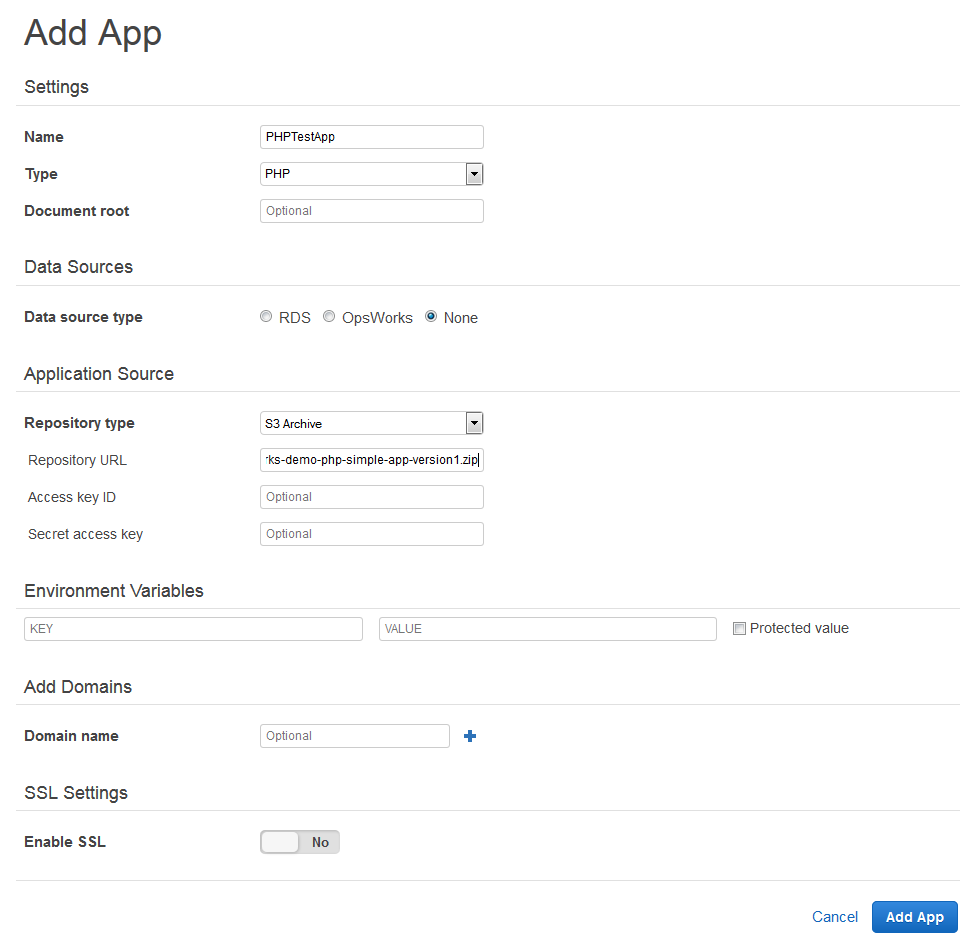
-
-
您不需要變更此表單中的任何其他設定。選擇 Add App (新增應用程式)。
-
當 PHPTestApp 應用程式出現在 Apps (應用程式) 頁面的清單中時,請繼續下一項程序:步驟 4:在 CodePipeline 中建立管道。